鼠标经常卡住不动怎么办?有用户反映在使用鼠标的时候,经常会出现突然卡住不动的情况,这是怎么回事?又该如何解决呢?下面就给大家介绍鼠标卡住不能移动的解决办法。
解决步骤:
1、首先点击“开始”图标,并直接选择“控制面板”。
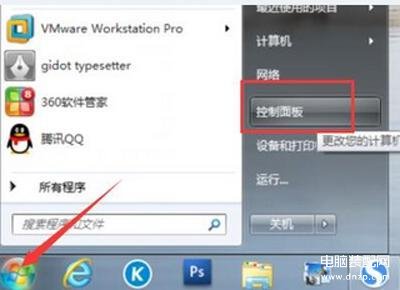
2、然后把“查看模式”更改为大图标,直接点击“鼠标”。

3、进入“属性”页面中,直接点击“硬件”选项,并点击“属性”。
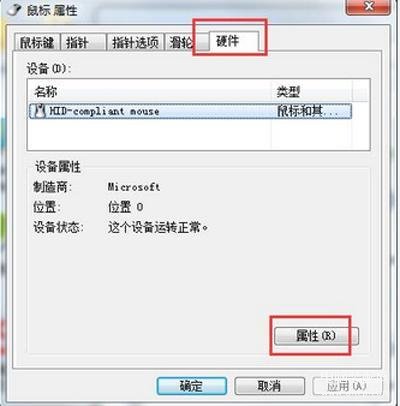
4、在页面中,直接点击“驱动程序”选项,点击“更新驱动程序”。
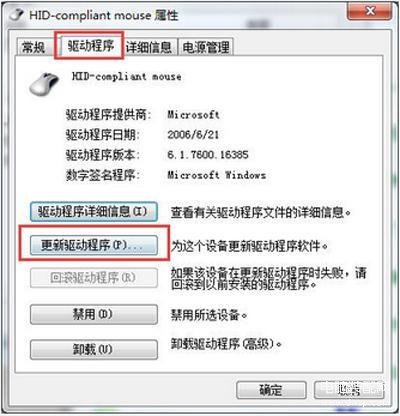
5、最后只需要在“提示框”中,直接点击“确定”就可以了。








